Tabela e përmbajtjes

Animatron Studio
Efektiviteti: Përfundon shumë më i aftë nga sa prisja Çmimi: 15$/muaj për planin Pro dhe 30$/muaj për Biznes Lehtësia e përdorimit: Mjaft e lehtë për t'u përdorur, megjithëse kisha disa ankesa Mbështetje: Email, bisedë e drejtpërdrejtë, forum në komunitet, FAQPërmbledhje
Animatron Studio është një program i bazuar në ueb që mund ta përdorni për të krijuar video të animuara në disa stile, me përmbajtje që varion nga biznesi tek edukimi e deri tek hobisti. Ai ofron një ndërfaqe që mund të përshtatet me nevojat tuaja me paraqitje të thjeshta dhe komplekse, mjete që nuk gjenden shpesh në programet konkurruese dhe një bibliotekë përmbajtjesh me përmasa të drejta.
Përveç kësaj, ajo ofron formate dhe integrime eksportuese HTML5 për Google AdWords dhe DoubleClick. Unë do t'ia rekomandoja programin kujtdo që dëshiron të zhysë këmbët në krijimin e disa animacioneve dhe videove.
Ajo që më pëlqen : Modaliteti Lite vs Expert lejon përdoruesit e të gjitha niveleve të përvojës. Afati kohor i ekspertëve është me funksione të plota dhe i lehtë për t'u përdorur. Aftësia për të krijuar grafikën tuaj në program, në vend të softuerit të palës së tretë.
Ajo që nuk më pëlqen : Një gabim ndonjëherë shkakton zhdukjen e shiritave të kërkimit. Funksionalitet i dobët i zërit/regjistrimit të zërit. Asete të pabalancuara – shumë muzikë, pamje video dhe grupe, por i mungojnë rekuizitat e përgjithshme.
3.8 Merrni Animatron StudioPse më besoni mua për këtë rishikim
Emri im është Nicole Pav, dhe unë kemi shqyrtuar një"Numëruesi i klikimeve të dyfishta".
Animatron bën një punë të mirë duke siguruar mjetet që ju nevojiten për të filluar ndërtimin e grafikëve dhe animacioneve tuaja. Secili nga mjetet e artit ka opsione si goditje, errësirë, ngjyrë dhe peshë, ndërsa mjeti i përzgjedhjes do t'ju lejojë të rregulloni më tej detajet si pozicioni dhe orientimi.
Kronologjia
Në modalitetin ekspert, afati kohor është më i avancuar. Si fillim, mund të zgjeroni lartësinë e tij për t'i bërë gjërat më të lehta për t'u punuar dhe çdo objekt ka shtresën e vet.

Në vend të butonave plus dhe minus për të përcaktuar gjatësinë e skenës, mund të rregulloni ngjyrën e kuqe shirit për të përcaktuar se sa kohë duhet të jetë.
Do të vini re gjithashtu se disa artikuj kanë diamante të vegjël të zinj në afatin e tyre kohor - këto janë korniza kryesore. Për t'i krijuar ato, thjesht lëvizni rrëshqitësin e zi në kohën që dëshironi në skenën tuaj. Pastaj, rregulloni një veçori të objektit tuaj. Do të shfaqet një diamant i zi. Kur luani videon tuaj, do të krijohet një kalim midis gjendjes fillestare dhe kornizës kryesore - për shembull, një lëvizje nga njëra anë në tjetrën.
Për akordim shtesë, mund të zgjeroni edhe një objekt me korniza kyçe dhe shkulnindryshime specifike.

Për shembull, kjo grafik përjeton përkthim, paqartësi dhe shkallëzim. Unë mund t'i ndryshoj këto individualisht kur e zgjeroj atë në vijën kohore.
Katrori me ngjyrë (portokalli i treguar këtu) do të fshehë ose shfaqë një artikull nga skena.
Mund të vëreni gjithashtu disa butona në krye të majtë të vijës kohore. Këto janë për të shtuar shtresa, dublikuar, plehra dhe për të kombinuar shtresa. Ju mund t'i përdorni ato për të thjeshtuar rrjedhën tuaj të punës.
Skenat, Eksportimi, & Etj.
Në modalitetin ekspert, shumë veçori janë identike me ato të modalitetit të lehtë. Mund të shtoni ende asete dhe skena në të njëjtën mënyrë si para-zvarrit dhe lësho. Shiriti anësor i skenave nuk ndryshon dhe ofron të njëjtat tranzicione. Për më tepër, të gjitha opsionet e eksportit dhe ndarjes mbeten gjithashtu identike. Një ndryshim kryesor është se të gjitha aktivet janë tani në skedën e tregut në vend të tyre. Megjithatë, është e gjitha e njëjta përmbajtje.

Arsyet prapa vlerësimeve të mia
Efektiviteti: 4/5
Animatron përfundoi të ishte shumë më i aftë se sa e parashikoja. Modaliteti Lite është padyshim në anën më hyrëse, por afati kohor i ekspertëve është më i avancuari që nuk kam provuar ende në një mjet të bazuar në ueb dhe aftësia për të krijuar asetet tuaja pa një program tjetër ndihmon vërtet në thjeshtimin e gjërave.
Ndjeva se ishte pak e penguar nga gjëra të tilla si defekti i shiritit të kërkimit që përjetova dhe mungesa e një mbështetjeje gjithëpërfshirësebibliotekë, veçanërisht për softuerin që reklamon krijimin e videove në tabelë.
Çmimi: 4/5
Isha shumë i kënaqur me strukturën e çmimeve për këtë softuer. Plani falas ju lejon vërtet të përjetoni pothuajse gjithçka, dhe asetet nuk janë të mbyllura në nivele – pasi të paguani, keni akses në të gjitha, jo vetëm në disa. Në vend të kësaj, do të tarifohesh për hapësirë shtesë ruajtëse, të drejta publikimi ose cilësi më të larta eksporti.
Me rreth 15 dollarë në muaj për planin Pro dhe 30 dollarë në muaj për opsionin e Biznesit, kjo duket si një gjë e mirë marrëveshje për një softuer të aftë.
Lehtësia e përdorimit: 3/5
Animatron është mjaft i lehtë për t'u përdorur, megjithëse kam pasur disa ankesa. Më pëlqen që ka dy mënyra, që i lejojnë njerëzit të mësohen me programin dhe më pas të zgjerojnë horizontet e tyre. Është e lehtë për t'u marrë pavarësisht nga qëllimi juaj, dhe ju mund të bëni shumë shpejt një video prezantuese. Megjithatë, disa gjëra janë jointuitive ose të vështira.
Për shembull, nëse dua ta ndryshoj sfondin në një ngjyrë të fortë, më duhet të shkoj te cilësimet e projektit - nuk ka sfonde të forta në skedën e sfondit. Objektet e mbivendosjes së linjës kohore në modalitetin "lite" gjithashtu mund të jenë zhgënjyese për të punuar, por afati kohor i ekspertëve është jashtëzakonisht i thjeshtë për dallim, veçanërisht pasi mund ta zgjeroni atë.
Mbështetje: 4/5
Interesante, Animatron rezervon mbështetjen e emailit për planet me pagesë, kështu që unë kontaktova me bisedën e tyre të drejtpërdrejtënë vend të kësaj për ndihmë kur nuk mund të kuptoja pse nuk kishte shirita kërkimi.

Ata më dhanë një përgjigje të qartë dhe informuese, por definitivisht nuk ishte në një orë siç pretendoi roboti - unë u dërgoi atyre një mesazh të hënën pasdite dhe nuk morën përgjigje deri në orën 2 të mëngjesit të së martës. Kjo ndoshta mund të shpjegohet me zonat kohore, por nëse po, ata duhet të postojnë orët e punës.
Ka gjithashtu një forum komuniteti nëse dëshironi të gjeni më mirë mbështetje nga kolegët, dhe një bibliotekë të gjerë me dokumente dhe video FAQ.
Kam ankoruar një yll për përvojën e ngadaltë të bisedës së drejtpërdrejtë sepse ata nuk i përmbushën pritshmëritë e tyre, por përndryshe, mbështetja duket mjaft e fuqishme dhe ju jep shumë opsione.
Alternativat për Animatron
Adobe Animate: Nëse ju pëlqen vërtet të punoni me animacionet në afatin kohor të ekspertëve dhe dëshironi më shumë fuqi, Adobe Animate është një hap tjetër i mirë. Është një program i nivelit profesional me një kurbë mësimi të pjerrët, por ofron një zgjerim të gjërave me të cilat mund të eksperimentoni në Animatron. Lexoni rishikimin tonë të plotë të Animate.
VideoScribe: Për një fokus në animacionin e tabelës së bardhë, VideoScribe është një zgjedhje e mirë. Ata fokusohen veçanërisht në stilin e tabelës së bardhë dhe ofrojnë një platformë më të thjeshtë se Animatron për të bërë videot tuaja. Mund të jetë më mirë nëse krijoni përmbajtje edukative ose vetëm në tabelë. Lexoni VideoScribe tonë të plotërishikim.
Moovly: për redaktimin e videos në vend që ta krijoni atë tërësisht nga e para, Moovly është një opsion i mirë i bazuar në ueb. Ju mund të kombinoni aspektet e animacionit si rekuizitat dhe shabllonet me pamjet e veprimit të drejtpërdrejtë për të bërë videot tuaja dhe ka një afat kohor të përparuar të ngjashëm. Lexoni rishikimin tonë të plotë të Moovly.
Përfundim
Për ta thënë thjesht, Animatron është një program i mirë i gjithanshëm. Ai mbush një vend për përdoruesit e biznesit që do të vlerësojnë përmbajtjen e marketingut dhe integrimet e reklamave, duke lejuar përdoruesit ose hobiistët e rinj të luajnë me programin falas. Pavarësisht disa ankesave, ai është shumë i aftë dhe unë do ta rekomandoja programin për këdo që dëshiron të zhysë këmbët e tij në krijimin e disa animacioneve dhe videove.
Merrni Animatron StudioPra, bëni ju duket i dobishëm ky rishikim i Animatron? Ndani mendimin tuaj më poshtë.
shumëllojshmëri programesh animacioni për SoftwareHow. E di që interneti është plot me komente thelbësisht të meta. Ata janë të njëanshëm, ose nuk shqetësohen të shikojnë përtej paketimit. Kjo është arsyeja pse unë sigurohem të shkoj në thellësi, të eksperimentoj me veçori dhe të sigurohem që ajo që shkruhet të jetë gjithmonë mendimi im nga përvoja ime. E di që është e rëndësishme të jesh i sigurt për atë që po regjistrohesh dhe të gjithë duan të dinë nëse një produkt është po aq i mirë sa reklamimi.Mund të shihni edhe prova që kam eksperimentuar me Animatron — Unë Kam përfshirë emailin nga konfirmimi i llogarisë sime dhe të gjitha fotot e përfshira në këtë rishikim janë pamje nga eksperimentimi im.

Rishikimi i detajuar i Animatron Studio
Animatron është në fakt dy produkte, një prej të cilave ndahet më tej në dy mënyra. Produkti i parë është wave.video i Animatron, i cili është më shumë një redaktues tradicional video. Ju mund të shtoni klipe, tekst, ngjitëse, pamje të aksioneve dhe më shumë për të bërë një video personale ose marketingu. Megjithatë, ne nuk do të shqyrtojmë valën në këtë artikull.
Në vend të kësaj, ne do të fokusohemi në Animatron Studio , i cili është një softuer ueb për krijimin e videove të animuara në stile të ndryshme për qëllime duke filluar nga edukimi tek marketingu tek ndjekja e hobit.
Ky softuer ka dy mënyra kryesore: Expert dhe Lite . Secili ka një plan urbanistik të ndryshëm dhe mënyra paksa të ndryshme për të bërë gjërat, kështu që ne do të përpiqemi t'i mbulojmëaspektet më të rëndësishme të të dyjave. Megjithatë, ideja është që çdokush mund të fillojë me modalitetin Lite, ndërsa përdoruesit më të avancuar mund të krijojnë animacione të personalizuara në modalitetin "Ekspert".
Modaliteti Lite
Panali i kontrollit & Ndërfaqja
Në modalitetin Lite, ndërfaqja ka katër seksione kryesore: asetet, kanavacën, vijën kohore dhe shiritin anësor.

Paneli i aseteve është vendi ku do të gjeni artikuj për të shtoni në videot tuaja, si sfonde, tekst, rekuizita dhe audio. Kanavacë është vendi ku i tërhiqni këto artikuj dhe i rregulloni ato. Afati kohor ju lejon të menaxhoni çdo punë dhe shiriti anësor ju lejon t'i përmbledhni ato në skena që mund të riorganizohen lehtësisht.
Mund të vini re gjithashtu disa butona përgjatë sipërme, si zhbëj/ribërë, import, shkarkim dhe ndajnë. Këto janë vetëm ikona të përgjithshme të shiritit të veglave, si çdo program tjetër.
Aktivet
Në modalitetin Lite, asetet ndahen në disa kategori: grupe të animuara, video, imazhe, sfond, tekst, audio dhe skedarë projekti. Shënim: Fotografitë, videot dhe audiot janë të disponueshme vetëm për abonimet me pagesë.
Grupe të animuara: Koleksione grafike të lidhura, si sfondi dhe personazhet që shpesh kanë animacione të parapërgatitura.

Video: Klipe me aksion të drejtpërdrejtë ose pamje të realizuara që nuk kanë stilin e animuar.

Imazhet: Pamjet nga të gjitha kategoritë e njëjta si videoklipet, por ende me kornizë dhe të palëvizshme. Imazhet janë ose të njerëzve të vërtetë ose të paraqitura &abstrakte. Ato nuk kanë një stil të animuar.

Sfondi: Këto janë imazhe të mëdha ose pamje artistike që mund të përdoren si sfond për të vendosur skenën e videos suaj. Shumica janë në stilin e përmbajtjes së animuar dhe jo në një përshkrim të jetës reale.

Teksti: Ky është mjeti juaj bazë për të shtuar çdo lloj fjale në video. Ka mijëra shkronja të paracaktuara të instaluara, por nëse keni nevojë për një të veçantë, mund të përdorni shigjetën drejt një butoni kuti për të importuar tuajin (duhet të jetë lloji i skedarit .ttf). Ekzistojnë opsione për ndryshimin e peshës së fontit, shtrirjes, madhësisë, ngjyrës dhe goditjes (përvijimi i tekstit).
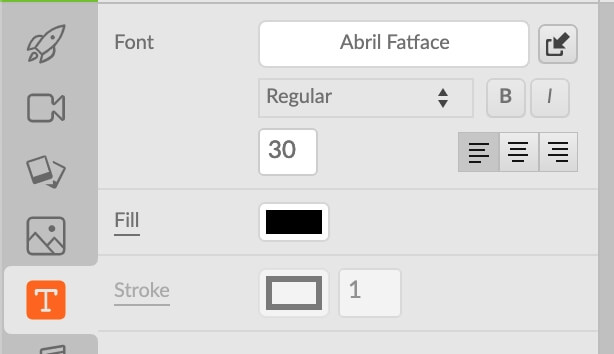
Kur ngarkoni fontet tuaja, mund t'i aksesoni ato duke klikuar mbi emrin e fontit në skeda e tekstit dhe më pas shkoni te U ngarkuar .

Audio: Skedarët audio përfshijnë muzikë në sfond dhe efekte zanore. Këto kategorizohen në tema si "biznes" ose "relaksues". Ju gjithashtu mund të importoni skedarët tuaj muzikorë duke përdorur butonin "Import" në shiritin e veglave.

Biblioteka e projektit: Këtu do të jetojnë çdo aset që ngarkoni vetë. Për të importuar skedarë, mund të klikoni në butonin Import në shiritin e veglave. Do të shihni këtë dritare:

Thjesht tërhiqni dhe lëshoni skedarët tuaj dhe ato do të shtohen në skedën e bibliotekës së projektit.
Në përgjithësi, biblioteka e aseteve duket mjaft e fuqishme. Ka shumë grupe të animuara dhe pamje falas, shumë skedarë audio dhe shumë për të shfletuar. Megjithatë, unë kam pasurdisa ankesa.
Së pari, për njëfarë kohe, mendova se nuk kishte asnjë mjet kërkimi për grupet e animuara ose skedat e sfondit. Pasi kontaktova mbështetjen dhe i pyeta për këtë, çështja doli të ishte një gabim (dhe kur u futa përsëri në softuer të nesërmen, nuk më preku më). Megjithatë, është e çuditshme që një mjet i bazuar në ueb do të kishte probleme në Chrome, i cili zakonisht është shfletuesi më i mbështetur mirë.
Së dyti, funksioni i integruar i zërit mungon shumë. Ikona e mikrofonit është në shiritin e veglave dhe ofron vetëm një buton regjistrimi - pa kuti për kërkesat apo edhe një numërim mbrapsht regjistrimi. Për më tepër, pasi të keni përfunduar regjistrimin dhe të shtoni klipin në skenën tuaj, ai nuk ruhet askund tjetër - kështu që nëse e fshini aksidentalisht, do t'ju duhet ta regjistroni përsëri.

Së fundi, zbulova se Animatron-it i mungonte një bibliotekë standarde "propa". Për shembull, në shumicën e programeve të animacionit mund të kërkoni "televizion" ose "karotë" dhe të shihni disa grafika në stile të ndryshme për të zgjedhur.
Megjithatë, rekuizitat në Animatron duket se janë të kufizuara në stilin e grupit të tyre. Provova të kërkoja "kompjuter", një mbështetje e zakonshme, por megjithëse kishte shumë rezultate, asnjë nuk ishte në stilin e skicës së tabelës së bardhë. Të gjitha dukej se ishin klipparte të ndryshme ose dizajne të sheshta.
Templates/Sets
Ndryshe nga shumë programe ueb, Animatron nuk ka një bibliotekë tradicionale shabllonesh. Nuk ka skena të parapërgatituraqë thjesht mund të hidhet në afatin kohor. Gjëja më e afërt që do të gjeni janë grupet e animuara.
Këto grupe janë koleksione objektesh që mund të vendosen së bashku në një skenë. Ato janë më fleksibël se shabllonet, sepse ju mund të zgjidhni çfarë të përfshini ose përjashtoni, por kërkon më shumë përpjekje për t'i bashkuar.

Në përgjithësi, është mirë që mund të përzieni dhe përputheni, por do të ishte e dobishme për të pasur disa shabllone të përgatitura paraprakisht.
Kronologjia
Afati kohor është vendi ku gjithçka bashkohet. Ju shtoni asetet tuaja, muzikën, tekstin dhe më shumë, më pas riorganizoni atë sipas nevojave tuaja.
E vendosur në fund të ekranit, afati kohor do të shfaqë si parazgjedhje çdo audio që është shtuar në formën e një model me valë portokalli. Megjithatë, mund të klikoni mbi çdo objekt për ta theksuar në vijën kohore.

Artikujt mund të riorganizohen duke i tërhequr zvarrë dhe mund të shtoni tranzicione duke klikuar + në çdo fund.

Nëse dy artikuj në vijën kohore mbivendosen, do të shfaqet vetëm një ikonë, mbi të cilën mund të klikoni për të zgjedhur vetëm një artikull të vetëm.
Shenjat plus dhe minus në fund të afatit kohor mund të përdoren për të shtuar ose zbritur kohën nga skena.
Shilli anësor i skenave
Shtriti anësor i skenave ju tregon të gjitha skenat në projektin tuaj, ju lejon të shtoni kalime ndërmjet tyre, ose përmbajtje të kopjuar. Mund të shtoni një skenë të re duke shtypur butonin + në krye.

Për të shtuar një tranzicion, thjeshtshtypni butonin blu "pa tranzicion". Mund të zgjidhni midis disa opsioneve.

Ruaj & Eksporto
Kur të jesh i kënaqur me videon tënde, ka disa mënyra për ta ndarë atë.
Mënyra e parë është "share", e cila do t'ju lejojë ta ndani videon si përmbajtje e integruar, një lidhje, një gif ose një video.

Kur shtypni "Vazhdo", do t'ju kërkohet të lidhni një llogari në Facebook ose Twitter. Çuditërisht, nuk duket të ketë një opsion për t'u lidhur me YouTube, i cili zakonisht ofrohet në platformat e krijimit të videove.
Opsioni juaj tjetër është "shkarkimi". Shkarkimi do të krijojë një skedar në formatet HTML5, PNG, SVG, SVG, Video ose GIF. Kjo do të thotë që ju mund të shkarkoni foto të videos suaj, jo vetëm pjesët lëvizëse. Kjo është e dobishme nëse doni të krijoni një prezantim duke krijuar skena jo të animuara.

Kur shkarkoni si video, mund të zgjidhni midis disa paracaktimit ose të bëni përmasat dhe shpejtësinë tuaj të biteve.
27>
GIF-të lejojnë gjithashtu opsionin për të zgjedhur dimensionet dhe shpejtësinë e kuadrove. Megjithatë, të gjitha metodat e shkarkimit përveç PNG, SVG, & Animacioni SVG do të kufizohet në planin falas. Për shembull, nëse përpiqeni të shkarkoni një GIF pa paguar, do të kufizoheni në 10 fps, 400 x 360 px dhe do të aplikoni një filigran. Shkarkime HTML & shkarkimet e videove do të kenë shtuar një filigran dhe një ekran outro.
Një nga veçoritë më unike të Animatron është eksportimi në HTML5format. Ju mund të shkarkoni kodin gjenerik ose mund ta përshtatni atë për AdWords dhe DoubleClick me aspekte të tilla si një lidhje e synuar me klikim.

Modaliteti i ekspertëve
Nëse ju pëlqen" jeni pak më i avancuar, atëherë Animatron ofron pamjen e ekspertëve. Mund të kaloni duke klikuar në shiritin e veglave:

Pasi të jeni në modalitetin e ekspertëve, do të vini re se në të vërtetë ekzistojnë dy skeda të ndryshme: dizajni dhe animacioni. Këto dy skeda kanë saktësisht të njëjtat mjete, por ka një dallim të rëndësishëm.

Në modalitetin e projektimit, çdo ndryshim që bëni në një objekt do të jetë statik, që do të thotë se do të ndikojë në çdo kornizë të objektit. Në modalitetin e animacionit, çdo ndryshim që bëni do të jetë korniza kryesore dhe do të shfaqet automatikisht në vijën kohore.
Për shembull, nëse ndryshoj pozicionin e një objekti në modalitetin e projektimit, atëherë ai objekt thjesht do të shfaqet në pozicionin e ri dhe rri aty. Por nëse e lëviz objektin në modalitetin e animacionit, do të krijohet një shteg dhe gjatë riprodhimit, objekti do të zhvendoset nga vendi i vjetër në një vend të ri.
Mund të lexoni më shumë rreth ndryshimit këtu.
1> Pulti dhe ndërfaqja
Ndërfaqja për modalitetet e dizajnit dhe animacionit është e njëjtë, vetëm modaliteti i projektimit është blu ndërsa modaliteti i animacionit është portokalli. Ne do të demonstrojmë modalitetin e animacionit këtu pasi është zgjedhja e parazgjedhur.
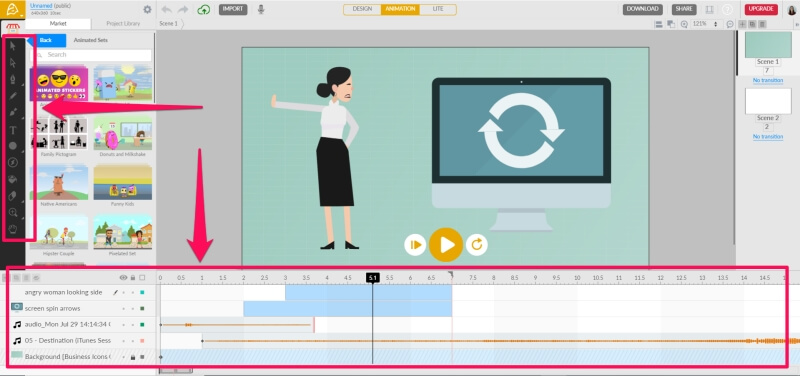
Dallimi kryesor midis modalitetit Lite dhe Expert është një shirit veglash i rinovuar dhe një afat kohor i zgjeruar.Të gjitha objektet e tjera mbeten në të njëjtin vend. Në vend që të keni skeda individuale për grupe, sfonde, etj., të gjitha asetet e parapërgatitura gjenden në skedën e tregut. Më pas, mjetet janë të disponueshme më poshtë.
Mjetet
Ka shumë mjete të reja në modalitetin e ekspertëve, kështu që le t'i hedhim një sy.

Zgjedhja dhe përzgjedhja e drejtpërdrejtë: Këto mjete ju lejojnë të zgjidhni objekte nga skena. Duke përdorur të parën, mund të ndryshoni madhësinë e një objekti, por kjo e fundit do t'ju lejojë vetëm ta zhvendosni atë.
Ndonjëherë kur përdorni mjetin e përzgjedhjes, mund të shihni këtë mesazh:
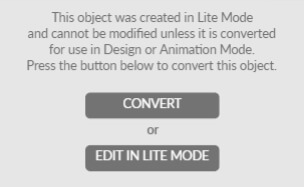
Në përgjithësi , nuk duhet të keni asnjë problem me asnjërën nga opsionet dhe zgjidhni bazuar në atë se sa e ndërlikuar duhet të jetë sjellja e atij artikulli.
- Stilolapsi: Stilolapsi është një mjet për vizatimin e grafikave vektoriale.
- Lapsi: Lapsi është një mjet për të skicuar grafikat tuaja. Ndryshe nga mjeti i stilolapsit, ai nuk do të krijojë automatikisht bezier, megjithëse i lëmon linjat tuaja për ju.
- Furça: Vegla e furçës është si lapsi - mund të krijoni vizatime në formë të lirë. Megjithatë, furça ju lejon të vizatoni me modele, jo vetëm me ngjyra të forta.
- Teksti: Ky mjet duket të jetë i njëjtë në modalitetin Lite dhe Expert. Kjo ju lejon të shtoni tekst dhe ta personalizoni atë.
- Format: Ju lejon të vizatoni me lehtësi shumëkëndësha të ndryshëm si ovalë, katrorë dhe pesëkëndësh.
- Veprimet: Nëse jeni duke bërë një reklamë, këtu mund të shtoni ngjarje të tilla si "url i hapur", "adwords exit" ose

